Zoom ist eine Videokonferenzplattform, die in den letzten Jahren zu Marketingzwecken immer beliebter geworden ist. Sie können Webinare nutzen, um für Ihre Produkte oder Dienstleistungen zu werben, Ihr Publikum zu informieren oder durch Vordenkerrolle einen Mehrwert zu schaffen. Zoom kann auch für Vermarkter oder Pädagogen ein wertvolles Tool sein, um ihr Online-Quiz auf neue und innovative Weise mit ihrem Publikum zu verbinden.
Suchen Sie nach einer Möglichkeit, das Wissen oder die Fähigkeiten Ihrer Mitarbeiter oder Lernenden zu bewerten? Ein Online-Quiz zu erstellen kann eine fantastische Lösung sein! Mit der Leistungsfähigkeit der Technologie können Sie ganz einfach einen Test entwerfen und anpassen, der die Realität nachahmt und Ihnen vor der Prüfung wertvolle Übungen und Feedback gibt.
Ganz gleich, ob Sie als Lehrer das Verständnis Ihrer Schüler bewerten möchten oder als Schüler Ihren nächsten Test mit Bravour bestehen möchten: Dieser Leitfaden führt Sie durch die Schritte zur Erstellung eines ansprechenden, praktischen Testtests, der auf Ihre spezifischen Online-Anforderungen zugeschnitten ist. Sie können das erstellte Online-Quiz teilen und einer Zoom-Gruppe zuweisen, um Kandidaten einfach zu bewerten.
- Was ist ein Quiz für Zoom?
- Warum ein Quiz für Zoom erstellen?
- OnlineExamMaker – Leistungsstarker, sozialfreundlicher Quiz-Maker
- Schritt-für-Schritt-Anleitung zum Erstellen eines Online-Quiz für Zoom
- Tipps zum Erstellen eines Quiz für Zoom
- FAQ zum Erstellen eines Quiz für Zoom
Was ist ein Quiz für Zoom?
Ein Quiz für Zoom bezieht sich auf ein interaktives Quiz, das über die Videokonferenzplattform Zoom durchgeführt wird. Die Quizfragen werden vom Gastgeber gestartet und die Teilnehmer antworten in Echtzeit, indem sie auf dem Bildschirm ihres Geräts auf ihre Antwort klicken. Das Quiz funktioniert gut direkt in einem Zoom-Meeting und ist dadurch interaktiv und ansprechend für das Publikum. Der Moderator kann seinen Bildschirm mit den Quizfragen für die Teilnehmer freigeben. Zusammenfassend lässt sich sagen, dass ein Zoom-Quiz die nativen Umfrage- und Bildschirmfreigabefunktionen der Plattform nutzt, um die native Bereitstellung einfacher, aber wirkungsvoller Quiz während virtueller Sitzungen zu ermöglichen.
Nur damit Sie es wissen
Mit der OnlineExamMaker-Quizsoftware kann jeder ganz einfach professionelle Online-Bewertungen erstellen und teilen.
Warum ein Quiz für Zoom erstellen?
Online-Tests sollen Testteilnehmern dabei helfen, sich auf die eigentliche Prüfung vorzubereiten, indem sie ihnen ermöglichen, sich mit den möglichen Fragentypen sowie der Struktur und dem Tempo des Tests vertraut zu machen.
Ein reaktionsfähiges Quiz kann das Wissen und die Bereitschaft der Schüler für eine bevorstehende Prüfung bewerten, die Wirksamkeit eines Schulungsprogramms bewerten oder Einzelpersonen dabei helfen, ihre eigenen Fortschritte zu messen und Bereiche zu identifizieren, die verbessert werden müssen. Durch die Teilnahme an einem Quiz können Prüfungsteilnehmer wertvolle Einblicke in ihre Stärken und Schwächen gewinnen, Wissenslücken erkennen und Strategien entwickeln, um ihre Leistung bei der eigentlichen Prüfung zu verbessern.
OnlineExamMaker – Leistungsstarker, sozialfreundlicher Quiz-Maker
OnlineExamMaker ist ein leistungsstarkes Tool, mit dem Sie ansprechende Tests erstellen und online veröffentlichen können. Es kann ein Online-Quiz, ein Übungstest, ein Persönlichkeitstest und sogar ein Probetest sein! Sie nennen es! OnlineExamMaker ist eine benutzerfreundliche Plattform, mit der Sie Tests und Tests schnell und einfach erstellen können, ohne dass technische Kenntnisse oder Programmierkenntnisse erforderlich sind. Es bietet außerdem viele Fragetypen und Anpassungsoptionen, sodass Sie Ihren Testtest an Ihre spezifischen Bedürfnisse und Ziele anpassen können. Sie können zwischen Multiple-Choice-Fragen, offenen Fragen, Richtig/Falsch-Fragen und mehr wählen.
Insgesamt kann OnlineExamMaker bei der Erstellung ansprechender und praktischer Online-Tests hilfreich sein. Es bietet eine Reihe von Funktionen und Anpassungsoptionen, mit denen Sie Ihren Mock-Test an Ihre spezifischen Bedürfnisse und Ziele anpassen können, und stellt gleichzeitig wertvolle Analysetools bereit, mit denen Sie die Leistung Ihrer Teilnehmer bewerten können.
Cree su próxima prueba/examen con OnlineExamMaker
Schritt-für-Schritt-Anleitung zum Erstellen eines Online-Quiz für Zoom
Schritt 1: Melden Sie sich bei OnlineExamMaker an
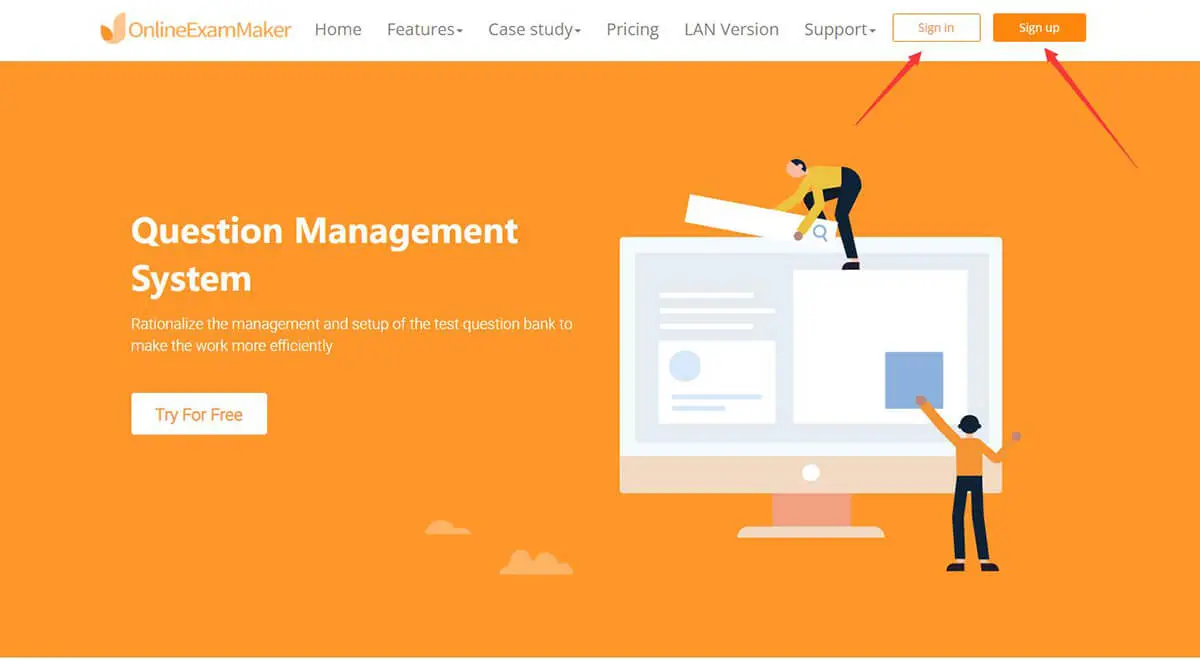
Die Verwendung von onlineExamMaker zur Erstellung Ihres Mock-Tests wird dank der Funktionen der Software reibungslos, schnell und besser. Melden Sie sich also besser bei OnlineExamMaker an. Wenn Sie dies noch nicht getan haben, melden Sie sich schnell an und geben Sie die erforderlichen Informationen ein. Die Anmelde- und Anmeldeschaltflächen befinden sich auf der onlineExamMaker-Website.
Schritt 2: Formulieren Sie Ihre Fragen

OnlineExamMaker hilft Ihnen, schnell eine Frage zu erstellen oder sogar zu importieren. Damit können Sie mühelos online nach Musterfragen suchen und diese an onlineExamMaker übertragen. Gehen Sie dazu zur Fragendatenbank und zur Fragenliste in der Seitenleiste.
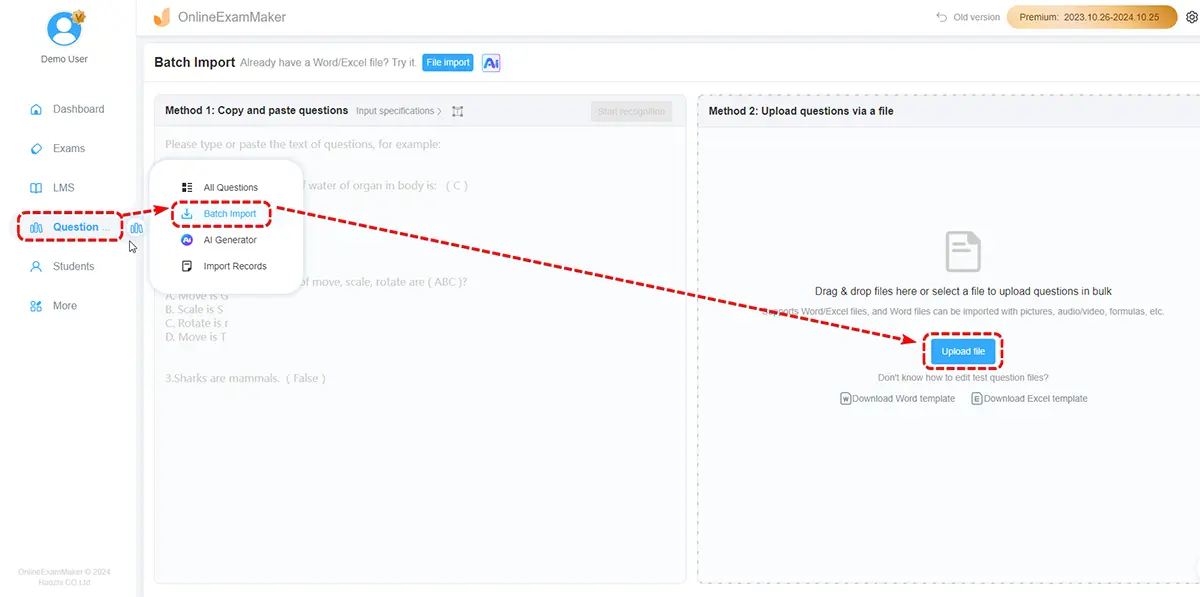
Klicken Sie anschließend auf die neue Frage, wenn Sie Ihre eigene erstellen möchten, oder auf die Importfrage. Es handelt sich neben der Scheckvervielfältigung um ein praktisches Tool, das dazu beiträgt, dass sich Ihre Probeprüfung nicht wiederholt und eine einfache Frage gestellt wird.
Schritt 3: Erstellen Sie ein neues Quiz

Erstellen Sie ganz einfach Ihren Probetest und legen Sie die gewünschte Einstellung fest, um es für Sie und Ihre Testteilnehmer schwierig zu machen, direkt mit der Prüfung und dann mit der Prüfungsliste zu beginnen.

Sie können nun in diesem Abschnitt auf die Schaltfläche „Neue Prüfung“ klicken, um Ihren Probetest zu erstellen. Durch Anklicken können Sie den Titel beliebig bearbeiten und festlegen, wo sich die Probeprüfungsdatei befindet.

Nachdem Sie auf „Speichern“ und „Weiter“ geklickt haben, können Sie Ihre erstellte Frage in die Prüfung einfügen. Klicken Sie einfach auf „Frage hinzufügen“ und suchen Sie die Frage, die Sie erstellt oder importiert haben.

In diesem Abschnitt können Sie nun die Mock-Test-Einstellungen ändern. Sie können festlegen, dass die Frage und die Antwort zufällig ausgewählt werden oder ein Zeitlimit haben.
Schritt 4: Veröffentlichen und verteilen Sie Ihr Quiz auf Zoom

Nachdem alle vorherigen Schritte abgeschlossen sind, ist es an der Zeit, Ihr Quiz zu veröffentlichen und mit Ihren Kandidaten zum Üben zu teilen. Sie können einfach auf „Veröffentlichen“ klicken und dann wird ein QR-Code oder ein Link angezeigt. Sie können den QR-Code oder den Link zu Ihrer Zoom-Gruppe oder Ihrem virtuellen Besprechungsraum kopieren.

Tipps zum Erstellen eines Quiz für Zoom
Hier sind 5 Kreative, mit denen Sie unter Ihrem Zoom-Publikum ein professionelles Online-Quiz durchführen können:
Umfragen zur Interaktivität aktivieren
Nutzen Sie die Umfragefunktion von Zoom, um interaktive Umfragen in Ihrem Quiz zu erstellen. Dadurch können die Teilnehmer in Echtzeit Antworten geben und so das Engagement fördern.
Testen Sie das Quiz vorher
Führen Sie einen Probelauf durch, um die Funktionalität Ihres Quiz auf Zoom zu testen. Dies gewährleistet ein reibungsloses Erlebnis für die Teilnehmer und hilft Ihnen, technische Probleme zu erkennen und zu lösen.
Schulungen und Tests gemeinsam durchführen
Mit einer Learning-Management-Software können Sie einen Kurs für Zoom-Benutzer erstellen und diese nach der Schulung bewerten.
Diskussion anregen
Fördern Sie nach dem Quiz die Diskussion rund um die Fragen und Antworten. Dies bietet den Teilnehmern die Möglichkeit, Erkenntnisse auszutauschen und voneinander zu lernen.
Gruppentests
Segmentieren Sie Ihre Zoom-Lernenden in verschiedene Gruppen und weisen Sie die erstellte Prüfung dann ganz einfach einer Gruppe mit mehreren Kandidaten zu, um bestimmte Lernende direkt zu bewerten.
FAQ zum Erstellen eines Quiz für Zoom
Was ist ein Zoom-Quiz?
Ein Zoom-Quiz ist ein virtuelles Quiz oder eine Bewertung, die über die Videokonferenzplattform Zoom durchgeführt wird. Es ermöglicht den Teilnehmern, Fragen entweder mündlich oder per Chat zu beantworten und kann verschiedene Frageformate umfassen.
Wie kann ich ein Quiz auf Zoom erstellen?
Sie können mit einer Online-Quizsoftware ein Quiz erstellen und dann den Quiz-Link oder QR-Code an eine Zoom-Gruppe weitergeben.
Kann ich Multimedia-Elemente in einem Zoom-Quiz verwenden?
Antwort: Ja, Sie können Multimedia-Elemente wie Bilder, Diagramme oder Videos in ein Zoom-Quiz integrieren, um die visuelle Attraktivität und den pädagogischen Wert der Fragen zu erhöhen.
Wie aktiviere ich Umfragen zur Interaktivität in einem Zoom-Quiz?
Um Umfragen in Zoom zu nutzen, klicken Sie während eines Meetings auf die Schaltfläche „Umfragen“ und erstellen Sie Ihre Fragen. Sie können zu bestimmten Zeitpunkten während Ihres Quiz Umfragen starten, um die Teilnehmer einzubeziehen und ihre Antworten zu sammeln.
Kann ich die Antworten der Teilnehmer zur Analyse nach dem Zoom-Quiz aufzeichnen?
Ja, wenn Ihr Zoom-Meeting so eingerichtet ist, dass die Aufzeichnung möglich ist, können Sie die Antworten der Teilnehmer aufzeichnen. Diese Aufzeichnung kann für spätere Analysen, das Verständnis von Trends und die Beurteilung der Gesamtleistung wertvoll sein.
Ist es möglich, auf Zoom ein Quiz zur Gruppenzusammenarbeit durchzuführen?
Ja, Sie können Fragen entwerfen, die die Gruppenzusammenarbeit fördern. Teilnehmer können Antworten in Breakout-Räumen oder über andere Kollaborationsfunktionen in Zoom diskutieren.